قرمز شدن صفحه لپ تاپ مشکلی آزاردهنده است که کاربران زیادی با آن مواجه می شوند. این مشکل می تواند به دلایل متعددی مانند اختلال در تنظیمات رنگ، خرابی کارت گرافیک، آسیب دیدگی نمایشگر و حتی نوسانات برق رخ دهد. در برخی مدل ها، مشکلات نرم افزاری مانند درایورهای معیوب و ناسازگاری با سیستم عامل نیز می تواند باعث صفحه قرمز لپ تاپ شود. استفاده از کابل های نامرغوب یا آسیب دیده، دمای بالا و حتی آب خوردگی دستگاه از دیگر دلایل بروز این مشکل هستند.
اگر با این مشکل رو به رو شدید، ابتدا تنظیمات رنگ و کابل ها را بررسی کرده و در صورت رفع نشدن مشکل، باید به بررسی های دقیق تر سخت افزاری بپردازید. در ادامه این مطلب، به بررسی علل اصلی، روش های رفع این مشکل و اقدامات لازم برای جلوگیری از بروز مجدد صفحه قرمز لپ تاپ به صورت کامل و کاربردی خواهیم پرداخت تا بتوانید سریع تر لپ تاپ خود را به وضعیت عادی بازگردانید.
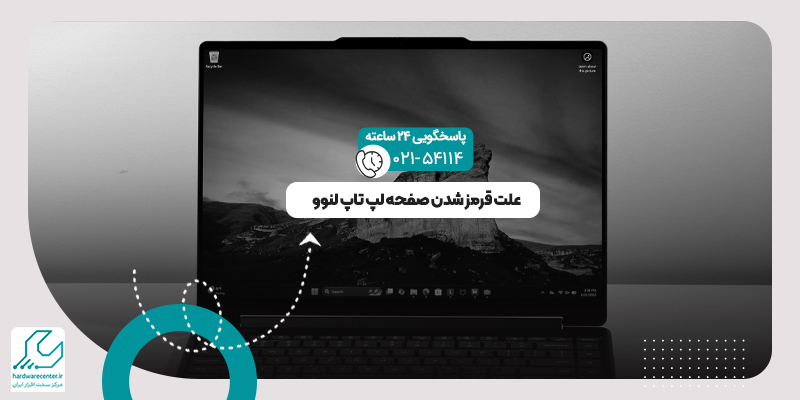
دلایل صفحه قرمز لپ تاپ چیست؟
یکی از رایج ترین سوالات کاربران، این است که چرا صفحه لپ تاپ قرمز می شود و چه عواملی باعث این مشکل می شوند؟ مهم ترین دلیل این مشکل، اختلال در تنظیمات رنگ یا خرابی کابل های اتصال صفحه نمایش است. از طرف دیگر، مشکلاتی مانند نوسانات برق و حرارت بالا می تواند بر عملکرد کارت گرافیک تأثیر گذاشته و موجب قرمز شدن صفحه لپ تاپ شود.
خرابی نمایشگر، اختلال در درایورهای کارت گرافیک و حتی آب خوردگی دستگاه نیز از دلایل جدی بروز این مشکل هستند. در برخی موارد ساده مانند تنظیم اشتباه رنگ ها یا فعال شدن حالت های تصویری اشتباه در تنظیمات ویندوز، می توانید مشکل را با اصلاح تنظیمات برطرف کنید. اما اگر مشکل جدی تر باشد، لازم است دستگاه توسط کارشناس بررسی شده و بخش هایی مانند GPU و کابل های داخلی به طور کامل بررسی و در صورت نیاز تعویض شود.
بررسی دلایل قرمز شدن صفحه لپ تاپ
در این بخش، می خواهیم قبل از ورود به بررسی تک تک دلایل، بهطور کلی بررسی کنیم که چه دلایلی باعث قرمز شدن صفحه لپ تاپ میشوند. این مشکل می تواند هم از بخش سخت افزاری و هم نرم افزاری دستگاه ایجاد شود. مشکلات نرم افزاری معمولاً به دلیل اختلال در درایورها و تنظیمات اشتباه رنگ در ویندوز رخ می دهد. در مقابل، مشکلات سخت افزاری شامل خرابی کابل های اتصال، کارت گرافیک و نمایشگر است که اگر برطرف نشوند می توانند آسیب جدی به لپ تاپ وارد کنند.
برای اطلاعات بیشتر بخوانید: علت سبز شدن صفحه لپ تاپ
تنظیمات رنگ نادرست و قرمز شدن صفحه لپ تاپ
گاهی اوقات، دلیل اصلی قرمز شدن صفحه لپ تاپ مربوط به اشتباهات ساده در تنظیمات رنگ دستگاه است. این مشکل معمولا پس از تغییر تنظیمات رنگ توسط کاربر یا آپدیت ویندوز رخ می دهد. در این حالت، لپ تاپ ممکن است رنگ قرمز را بیش از حد نمایش دهد یا صفحه نمایش به رنگ قرمز متمایل شود. در برخی مواقع فعال شدن حالت Night Light ویندوز یا تغییر در تنظیمات Color Calibration نیز علت این مشکل است.
- برای رفع این مشکل کافی است به تنظیمات Display بروید و Night Light را خاموش کنید.
- سپس از قسمت Advanced Display Settings تنظیمات رنگ را به حالت Default برگردانید.
- همچنین می توانید از ابزار Color Calibration ویندوز استفاده کنید تا مجدد رنگ ها را کالیبره کرده و مشکل را برطرف نمایید.
اگر با انجام این کارها مشکل رفع نشد، ممکن است مشکل نرم افزاری دیگری باعث قرمز شدن صفحه شده باشد که باید درایورهای گرافیک بررسی شوند.
مشکل در کابل های اتصال و تصویر دهنده
یکی دیگر از دلایل قرمز شدن صفحه لپ تاپ، مشکل در کابلهای اتصال صفحه نمایش یا تصویر دهنده است. اگر کابل فلت داخلی لپ تاپ دچار قطعی یا اتصالی شود، رنگ های صفحه به صورت غیرطبیعی نمایش داده می شوند و در بسیاری از موارد باعث صفحه قرمز لپ تاپ می شود. این مشکل در لپ تاپ هایی که زیاد جابجا می شوند یا ضربه خورده اند بیشتر دیده می شود.
همچنین اگر از کابل های HDMI یا VGA برای اتصال به مانیتور دوم استفاده می کنید، خرابی یا کیفیت پایین این کابل ها می تواند باعث بروز مشکل شود. برای بررسی این موضوع، می توانید لپ تاپ را به یک مانیتور دیگر وصل کنید. اگر رنگ صفحه مانیتور دوم طبیعی بود، مشکل از نمایشگر یا کابل فلت لپ تاپ است. اگر همچنان صفحه قرمز بود، مشکل نرم افزاری یا کارت گرافیک است. در صورت نیاز باید کابل فلت توسط تعمیرکار بررسی و در صورت لزوم تعویض شود تا از آسیب بیشتر به دستگاه جلوگیری گردد.
برای اطلاعات بیشتر کلیک کنید: علت سایه افتادن روی صفحه لپ تاپ
نوسانات دمای GPU و قرمز شدن صفحه لپ تاپ
قرمز شدن صفحه لپ تاپ می تواند ناشی از داغ شدن بیش از حد کارت گرافیک (GPU) باشد. هنگامی که GPU تحت فشار شدید قرار می گیرد و خنک سازی مناسبی ندارد، دمای آن افزایش پیدا می کند و ممکن است به دلیل اختلال در عملکرد، خروجی تصویر دچار مشکل شده و صفحه به رنگ قرمز درآید. این مشکل معمولا هنگام انجام بازی های سنگین، رندر گرفتن یا استفاده طولانی مدت از لپ تاپ در محیط های گرم رخ می دهد.
برای بررسی این موضوع می توانید از نرم افزارهایی مانند HWMonitor یا MSI Afterburner برای مشاهده دمای GPU استفاده کنید. در صورتی که دما بیش از حد بالا باشد، باید گرد و غبار داخل لپتاپ را تمیز کرده و در صورت امکان از کول پد استفاده نمایید. استفاده از خمیر حرارتی جدید برای GPU نیز به خنکتر شدن کمک می کند.
قرمز شدن صفحه لپ تاپ به علت خرابی نمایشگر
گاهی علت قرمز شدن صفحه لپ تاپ به خرابی خود صفحه نمایش مربوط است. اگر پنل نمایشگر دچار آسیب دیدگی فیزیکی شده باشد یا پیکسل های آن آسیب دیده باشند، رنگ ها به درستی نمایش داده نمی شوند و ممکن است باعث صفحه قرمز لپ تاپ گردد. این مشکل معمولا با خطوط عمودی یا نقاط قرمز رنگ روی صفحه همراه است.
همچنین، در برخی موارد در اثر آب خوردگی، فشار یا ضربه به نمایشگر، آسیب های داخلی ایجاد می شود و باعث اختلال در نمایش رنگ ها می شود. اگر هنگام روشن کردن لپ تاپ، لوگوی برند به درستی نمایش داده می شود اما پس از ورود به ویندوز صفحه قرمز می شود، احتمال مشکل نرم افزاری یا درایور بیشتر است. اما اگر از ابتدا صفحه به رنگ قرمز دیده می شود، احتمال خرابی نمایشگر زیاد است. در این شرایط بهتر است لپ تاپ توسط کارشناس بررسی شده و در صورت نیاز، پنل نمایشگر تعویض گردد.
نوسانات برق و علت صفحه قرمز لپ تاپ
نوسانات برق یکی از دلایل پنهان قرمز شدن صفحه لپ تاپ است. زمانی که آداپتور یا شارژر لپ تاپ ولتاژ نوسانی یا نامناسب داشته باشد، ولتاژ ورودی به لپ تاپ دچار مشکل می شود و این موضوع می تواند باعث بروز اختلال در عملکرد کارت گرافیک یا برد تغذیه نمایشگر شده و صفحه قرمز لپ تاپ ایجاد شود. اگر از محافظ برق استفاده نمی کنید یا لپ تاپ خود را به پریزهایی با نوسانات زیاد متصل می کنید، احتمال این مشکل بیشتر می شود.
همچنین استفاده از شارژرهای تقلبی و غیر اصلی می تواند باعث آسیب به بخش های حساس لپ تاپ شده و مشکل نمایش رنگ ها را ایجاد کند. برای جلوگیری از این مشکل، حتما از محافظ برق و شارژر اصلی استفاده کنید. اگر متوجه شدید هنگام کار با باتری این مشکل رخ نمی دهد اما با اتصال به برق این مشکل دیده می شود، احتمالا آداپتور یا نوسانات برق عامل ایجاد مشکل هستند. بررسی این موضوع توسط تعمیرکار می تواند از آسیب های جدی به برد لپ تاپ جلوگیری کند.
اختلال و مشکل در درایورهای گرافیک
درایورهای گرافیک نقش مهمی در عملکرد صحیح کارت گرافیک و نمایش رنگ ها دارند. اختلال در درایور می تواند یکی از دلایل قرمز شدن صفحه لپ تاپ باشد. به ویژه پس از نصب آپدیت های ناقص یا درایورهای ناسازگار، این مشکل بیشتر دیده می شود و صفحه قرمز لپ تاپ نمایش داده می شود. در این شرایط، احتمال دارد تنظیمات رنگ کارت گرافیک به هم ریخته باشد یا کارت گرافیک نتواند بهدرستی با نمایشگر ارتباط برقرار کند.
برای رفع این مشکل ابتدا باید درایور کارت گرافیک را به صورت کامل حذف کرده و نسخه جدید و مناسب با مدل لپ تاپ و سیستم عامل نصب شود. بهتر است از سایت رسمی برند لپ تاپ برای دانلود درایور استفاده کنید. همچنین بررسی آپدیت های ویندوز می تواند به رفع این مشکل کمک کند. اگر پس از بروزرسانی درایورها مشکل رفع نشد، ممکن است مشکل سخت افزاری در GPU یا نمایشگر وجود داشته باشد که نیاز به بررسی دقیق تر دارد.
قرمز شدن صفحه لپ تاپ به علت نور زیاد در محیط
شاید عجیب به نظر برسد اما نور زیاد محیط می تواند در برخی مواقع باعث قرمز شدن صفحه لپ تاپ شود. اگر سنسور نور محیط لپ تاپ شما حساس باشد یا تنظیمات روشنایی خودکار فعال باشد، نور زیاد محیط می تواند باعث تغییر تنظیمات روشنایی و رنگ نمایشگر شود. در برخی شرایط، این مشکل باعث ایجاد صفحه قرمز لپ تاپ می شود و رنگ صفحه به طور غیرطبیعی تغییر می کند.
همچنین در محیط هایی با نور لامپ های مهتابی با رنگ خاص، ممکن است رنگ صفحه لپ تاپ قرمزتر دیده شود. برای رفع این مشکل، ابتدا سنسور روشنایی خودکار را خاموش کنید. سپس روشنایی صفحه را به صورت دستی تنظیم کرده و بررسی کنید آیا مشکل رفع می شود یا خیر.
آب خوردگی دستگاه
یکی از دلایل جدی و پرهزینه قرمز شدن صفحه لپ تاپ، آبخوردگی دستگاه است. ورود آب یا مایعات به داخل لپ تاپ می تواند به بخش های حساس مانند کابل فلت، مادربرد یا نمایشگر آسیب برساند و باعث صفحه قرمز لپ تاپ شود. این مشکل معمولا با ایجاد لکه های رنگی یا تغییر ناگهانی رنگ صفحه به رنگ قرمز بروز پیدا می کند.
- در چنین شرایطی باید بلافاصله لپ تاپ را خاموش کرده و از اتصال به برق جدا کنید تا از آسیب بیشتر جلوگیری شود.
- سپس دستگاه را وارونه قرار دهید تا مایعات خارج شوند.
- هرگز لپ تاپ آب خورده را روشن نکنید و سریعا برای بررسی و سرویس تخصصی به تعمیرکار مراجعه نمایید.
اگر آب خوردگی به بخش گرافیک یا نمایشگر آسیب رسانده باشد، احتمال نیاز به تعویض قطعه وجود دارد. استفاده از کیبورد و محافظ سیلیکونی روی لپ تاپ و کار در محیط های بدون مایعات باز ریخته شده می تواند از بروز چنین مشکلاتی جلوگیری کند.

روش های رفع مشکل قرمز شدن صفحه لپ تاپ
برای رفع قرمز شدن صفحه لپ تاپ ابتدا باید مشخص کنید مشکل نرم افزاری است یا سخت افزاری. اگر اخیرا نرم افزار جدید نصب کرده اید یا درایورها آپدیت نشده اند، احتمال دارد دلیل صفحه قرمز لپ تاپ همین باشد. مراحل پیشنهادی برای رفع این مشکل عبارتند از:
- ورود به Safe Mode: لپ تاپ را ری استارت کرده و کلید F8 یا Shift+F8 را نگه دارید. اگر صفحه در حالت ایمن طبیعی بود، مشکل نرم افزاری است.
- آپدیت یا نصب مجدد درایورها: از Device Manager کارت گرافیک را حذف و سپس آخرین نسخه آن را نصب کنید.
- حذف نرم افزارهای ناسازگار: برنامه های تازه نصب شده را پاک کنید و سیستم را ری استارت نمایید.
- نصب مجدد ویندوز: اگر مشکل ادامه داشت، بکاپ گرفته و ویندوز را دوباره نصب کنید.
- بررسی کابل فلت و نمایشگر: اگر با تکان دادن صفحه تغییر رنگ رخ داد، احتمال خرابی کابل یا پنل زیاد است.
- بررسی GPU: در صورت داغ شدن بیش از حد یا نمایش خطوط رنگی، کارت گرافیک باید بررسی و در صورت نیاز تعمیر یا تعویض شود.
اجرای این مراحل به شما کمک می کند بدون آسیب بیشتر، مشکل را برطرف کنید.
روش های جلوگیری از قرمز شدن صفحه لپ تاپ
برای جلوگیری از قرمز شدن صفحه لپ تاپ، اقدامات پیشگیرانه زیر موثر است:
- استفاده از محافظ ولتاژ برای جلوگیری از نوسانات برق
- نصب درایورهای کارت گرافیک از منابع معتبر و بهروز نگه داشتن آن ها
- تمیز نگه داشتن دریچه های تهویه و استفاده از کول پد
- پرهیز از نصب نرم افزارهای ناشناس
- جلوگیری از قرار دادن مایعات نزدیک لپ تاپ برای جلوگیری از آب خوردگی
- استفاده از لپ تاپ در محیط هایی با دمای مناسب و نور متعادل
این اقدامات می تواند احتمال بروز صفحه قرمز لپ تاپ را کاهش داده و طول عمر دستگاه شما را افزایش دهد.

